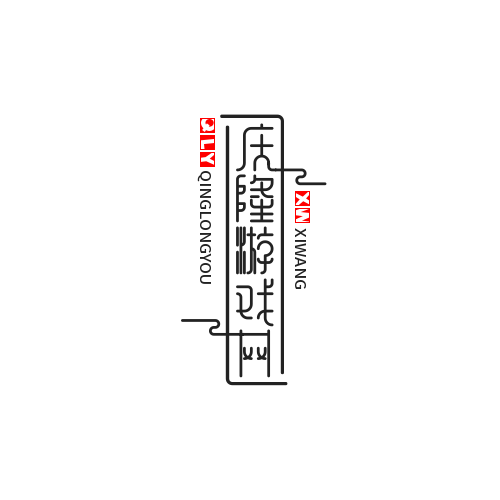酷狗皮肤~酷狗皮肤怎么设置
本攻略将为您提供游戏中各类谜题和难题的解决方案,让您能够快速理清思路,顺利通过挑战,不再为难关所困扰。庆隆攻略网将带你了解酷狗皮肤,希望你可以从中得到收获并且得到一个满意的答案。
酷狗皮肤设置攻略酷狗音乐,作为一款广受用户欢迎的音乐播放软件,不仅以其丰富的音乐库、高清音质和流畅的播放体验著称,还特别注重用户体验的个性化打造。其中,酷狗皮肤功能便是这一理念的生动体现。下面,我们就来详细探讨一下如何设置酷狗音乐的皮肤。
一、进入皮肤设置界面首先,我们需要打开酷狗音乐APP,进入主界面。在主界面上,找到并点击右下角的“我的”选项,进入个人设置页面。在个人设置页面中,点击右上角的“菜单”标志,展开更多设置选项。在展开的菜单中,选择“装扮中心”或“个性换肤”选项(不同版本的酷狗音乐APP可能有所不同,但功能位置大致相似),即可进入皮肤更换界面。
二、浏览并选择皮肤在皮肤更换界面中,你会看到各种风格迥异的皮肤供你选择。这些皮肤包括官方推荐的热门皮肤,也有用户上传的个性化皮肤。你可以根据自己的喜好,浏览并选择喜欢的皮肤。如果你对某个皮肤感兴趣,可以点击它进行预览,以便更直观地了解皮肤的样式和效果。官方推荐的热门皮肤通常设计精美,能够带来全新的视觉体验;而用户上传的个性化皮肤则更加多样,能够满足不同用户的个性化需求。
三、自定义皮肤如果你对现有的皮肤都不满意,酷狗音乐还提供了自定义皮肤的功能。在皮肤更换界面的右下角,找到“自定义皮肤”选项并点击。然后,你可以从手机相册中选择一张你喜欢的图片作为皮肤背景。在选择完图片后,你可以对图片进行裁剪和调整,以适应酷狗音乐的界面尺寸。完成调整后,点击保存即可将自定义皮肤应用到酷狗音乐中。自定义皮肤功能的加入,让每一位用户都能打造出独一无二的酷狗音乐界面。
四、调整皮肤透明度除了更换皮肤外,酷狗音乐还允许用户调整皮肤的透明度。在皮肤更换界面的左下角,你可以找到“列表透明”和“皮肤透明”两个选项。通过调整这两个选项的滑块,你可以改变皮肤和列表的透明度,让界面更加符合你的审美需求。这一功能的加入,使得用户能够根据自己的喜好和需求,灵活调整酷狗音乐的界面效果。
五、保存并使用新皮肤在选择并调整好皮肤后,别忘了点击保存并使用按钮哦!这样,你的酷狗音乐界面就会焕然一新啦!无论是选择官方推荐的皮肤,还是自定义皮肤,都能让你的音乐播放体验更加个性化。
六、享受个性化音乐播放体验设置完皮肤后,你就可以开始享受个性化的音乐播放体验了。在酷狗音乐中,你可以畅听各种风格的音乐,感受不同音乐带来的不同情感。同时,个性化的皮肤设置也会让你的音乐播放界面更加美观、舒适。无论是闲暇时光还是忙碌时刻,酷狗音乐都能成为你放松心情、享受音乐的好伙伴。
总之,酷狗音乐的皮肤设置功能为用户提供了极大的个性化空间。通过简单的操作,你就能打造出独一无二的酷狗音乐界面。快来试试吧!让你的音乐播放体验更加个性化、更加精彩!
通过上文关于酷狗皮肤的相关信息,庆隆攻略网相信你已经得到许多的启发,也明白类似这种问题的应当如何解决了,假如你要了解其它的相关信息,请点击庆隆攻略网的其他页面。
版权声明:本文内容由互联网用户自发贡献,该文观点仅代表作者本人。本站仅提供信息储存空间服务,不拥有所有权,不承担相关法律责任。如有发现本站涉嫌抄袭侵权/违法违规的内容,请发送邮件,一经查实,本站将立刻删除。